今回も閑話休題、過去の投稿記事からデータ分析に関するものをお届けします。ここから数回はPythonをつかったデータ分析についてです。少し専門用語飛び交う本格的な世界ですが、巣ごもり中の課題としてやってみませんか?
Pythonで売上実績を図示する
今回は、Pythonで売上実績サンプルデータの図示を目指したいと思います。コーディング環境はJupyter notebookを使おうと思いますが、GoogleさんがGoogle Colaboratoryという、インストール不要のクラウド上のJupyter notebook環境を用意してくれているのでそれを利用させていただくことにします。インストール不要といっても、Chrome、Google IDは必要になります。売上実績サンプルデータは季節変動があり、売上が減少傾向にあるようなデータにします。結構よくあるパターンではないかと思います。サンプルデータは以下の通りです。
Google Colaboratoryへアクセス
早速ChromeからGoogle Colaboratoryにアクセスしてみます。
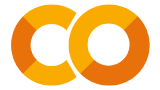
見た目が普段見ているJupyter notebookとはだいぶ違うことは気にしないことにします。
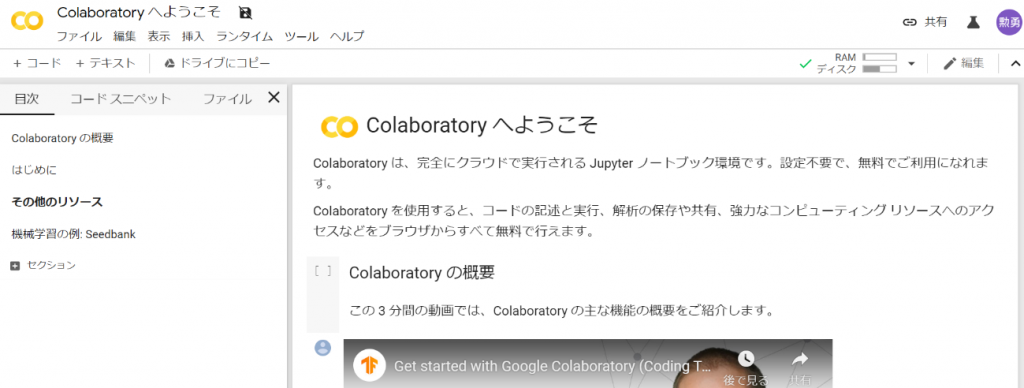
事前作業しよう
事前に以下の2つの作業をしておきます。Google Colaboratoryはノートブックを作るたびに新しいコンテナを立ち上げているようで、これはノートブックを作るごとに毎回しないといけないようです。ちょっと面倒ですが、無料なので仕方ないと諦めます。
1.Google Driveのマウント
2.Matplotlibの日本語表示のためのフォントインストール+キャッシュの削除
from google.colab import drive
drive.mount(‘/content/drive’)
!apt-get -y install fonts-ipafont-gothic
!rm /root/.cache/matplotlib/fontlist-v310.json
マウントのために、Google IDが必要で、表示されるURLをたどっていくとauthorization codeが表示されるので、それをコピーして貼り付けます。これだけだとよくわかりませんが、やってみると意外と簡単にできるのではないかと思います。前に!をつけるとLinuxコマンドを処理してくれます。
売上実績サンプルファイルのアップロード
ファイルのアップロードは1度しておけば、新しいワークブックでも使えます。毎回マウントは必要なようですが。。。左上のアップロードからファイルを選択すればGoogle Driveにアップロードができます。
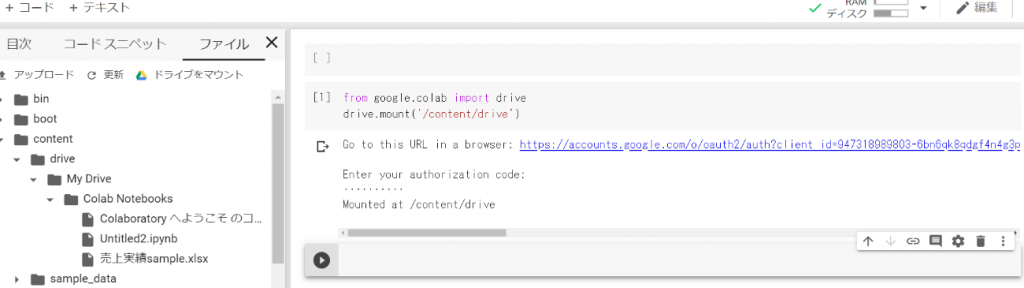
必要なライブラリのインポート
PandasライブラリはデータをEXCELのように扱えるようにしてくれます。Numpyは行列計算、matplotlibはグラフ描画用のライブラリです。as pdやas npはプログラム上で参照しやすくするため別名を割り当てます。MatplotlibからrcParamsをインポートしているのは、インストールしたフォントを使用するためです。%matplotlib inlineはjupyter notebook上にグラフを表示するために指定します。
import pandas as pd
import numpy as np
import matplotlib.pyplot as plt
from matplotlib import rcParams
import matplotlib
%matplotlib inline
売上実績サンプルEXCELを扱いやすいように変数へ読み込み
サンプルファイルを読み込みます。PandasはデータをEXCELのように扱えるようにするライブラリです。Pandasライブラリのread_excelメソッドでサンプルデータexcelを読み込み、そのままdataframe型の変数df_aに入れています。下の例は、年、月、売上高の3列のEXCELデータを読み込み、年月、売上高の2列のdataframeを作成しています。
filepath=”/content/drive/My Drive/Colab Notebooks/売上実績sample.xlsx”
df_a = pd.read_excel(filepath,usecols=[0,1,2])
df_a[‘年月’]=df_a[‘年’].astype(str) + ‘/’ + df_a[‘月’].astype(str)
df_a = df_a.loc[:,[‘年月’,’売上高’]]
いよいよグラフ化
下のコードで、dataframe型であるdf_a変数の内容をグラフ化しています。ポイントはplt.xticksの中身で、横軸をすべて表示すると細かくて訳が分からなくなってしまうので、12か月ごとに70度傾けて表示するようにしています。plt.savefigのdpi以降は保存したpngファイルでx軸やy軸がちょんぎれないようにするための指定です。
plt.rcParams[‘font.family’] = ‘IPAPGothic’
plt.xticks(np.arange(0, len(df_a[‘年月’]) + 1, 12),rotation=70)
plt.title(“売上サンプル”, fontsize = 16)
plt.xlabel(‘年月’)
plt.ylabel(‘売上高(億円)’)
plt.plot(df_a[‘年月’], df_a[‘売上高’], color=”b”, label=’売上実績’)
plt.legend()
plt.savefig(“uriagesample.png”,dpi=200, bbox_inches=”tight”, pad_inches=0.1)plt.show()
plt.close()
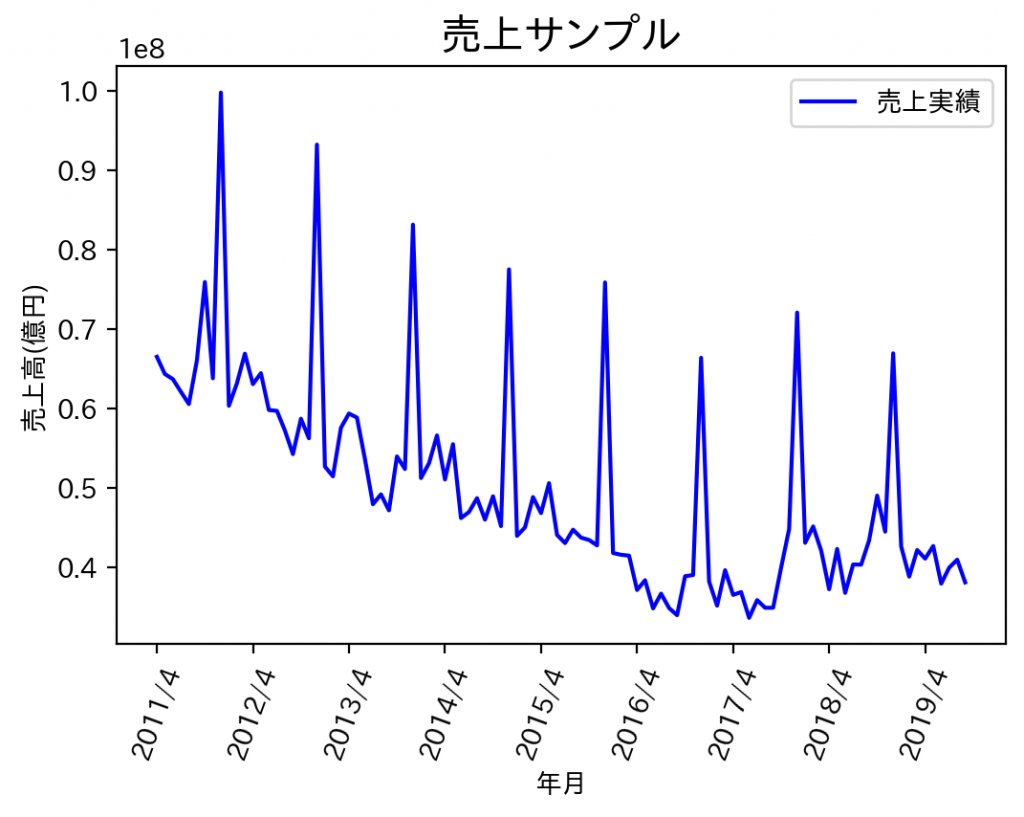
無事売上実績データをグラフ化できました。次回はこのデータを用いて、まずは単回帰分析で売上を予測してみます
データマーケティングはプロにお任せください
当社ではデータマーケティングやそのツールの活用に長けたコンサルタントがおります。もし利活用にお困りのことがあればぜひ、お問い合わせください。
さらに、はじまりビジネスパートナーズの推奨する、全国の食品スーパーID-POS高速分析ツール「Real Shopper SM」をIT導入補助金を活用して、賢く導入してみませんか?IT導入補助金に関する特設サイトは以下をクリックしてください。



